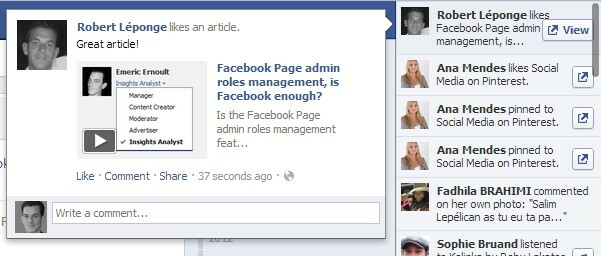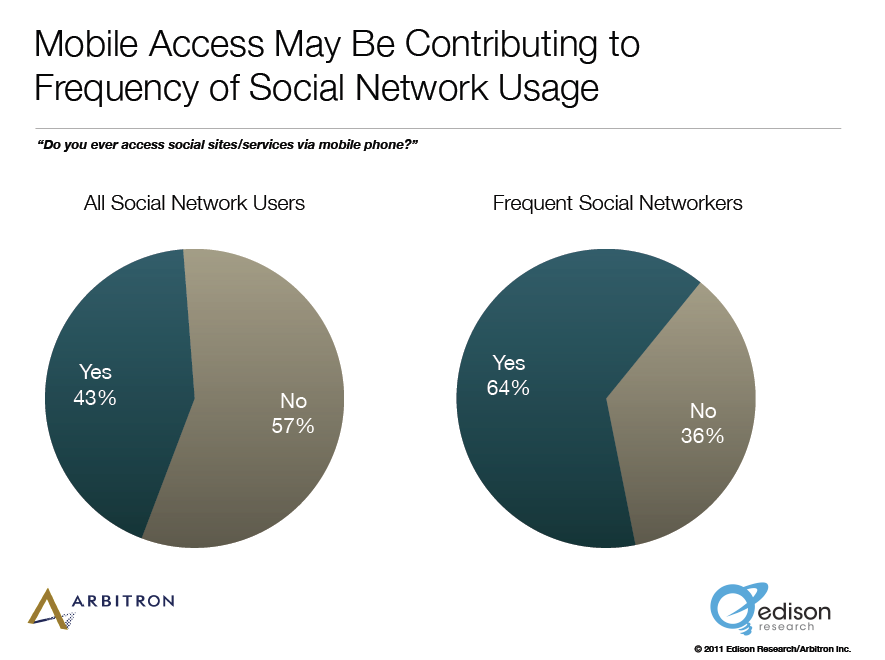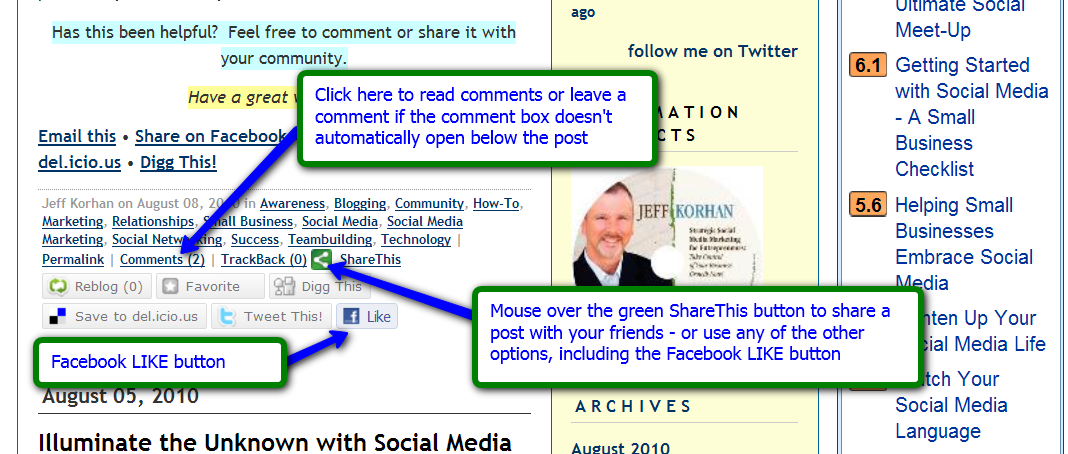Restaurar el menú de inicio clásico de Windows 10 con Live Tiles en Windows 11
Microsoft Ventanas 11 Héroe / / July 02, 2021

Ultima actualización en
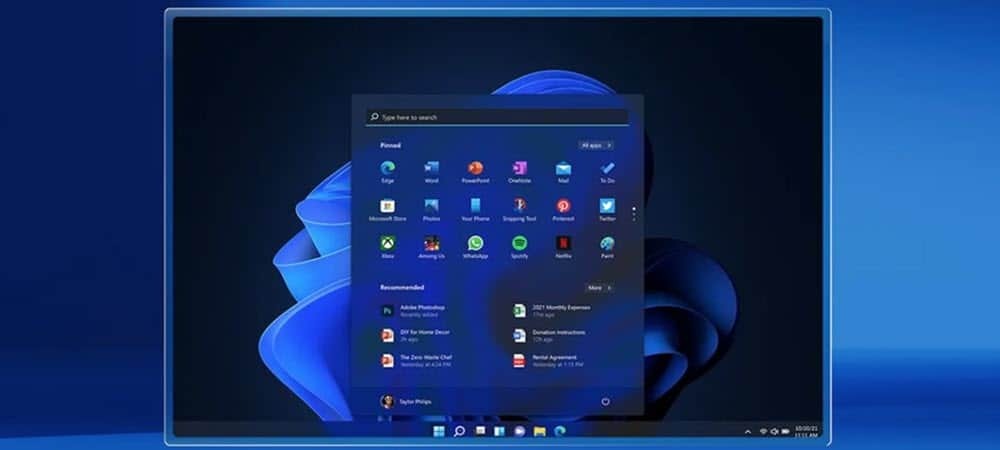
Microsoft ha movido el menú Inicio al centro de la barra de tareas y lo ha simplificado. No más fichas vivas. Pero puedes recuperar el menú Inicio de Windows 10 con este truco.
Microsoft rediseñó la interfaz gráfica de usuario (GUI) con Windows 11. Uno de los cambios más notables es el menú Inicio. Tiene esquinas redondeadas y se han eliminado los mosaicos vivos. Pero es posible que desee cambiarlo y volver a su apariencia anterior. A continuación, le indicamos cómo hacerlo. Puede volver a cuadrar el menú Inicio y recuperar los mosaicos en vivo.
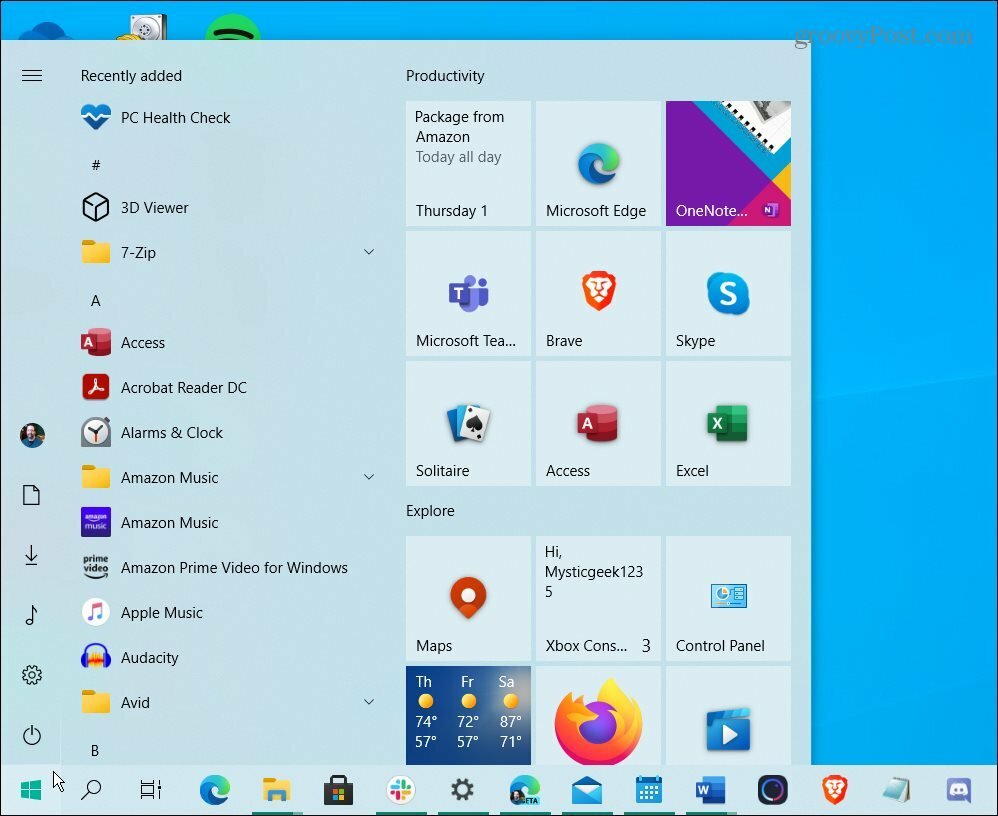
El menú Inicio de Windows 10 es similar, pero es más tosco y tiene mosaicos en vivo. Y con un ajuste del Registro, puede obtenerlo en Windows 11.
Nota IMPORTANTE: Este truco funciona en el momento de escribir este artículo cuando se lanzó la primera versión de la versión beta de Windows 11 para Insiders. No hay garantía de que esto continuará funcionando a medida que Windows 11 madure en su proceso de desarrollo.
Nota: Este truco también implica piratear el Registro, que no es para los débiles de corazón. Asegúrate de ser un usuario avanzado y respaldarlo antes de continuar.
Revertir el menú de inicio de Windows 11 al antiguo menú de inicio de Windows 10 con Live Tiles
Para comenzar, presione el atajo de teclado Tecla de Windows + R para iniciar el cuadro de diálogo Ejecutar y tipo:regedit y golpea Ingresar o haga clic en OK.
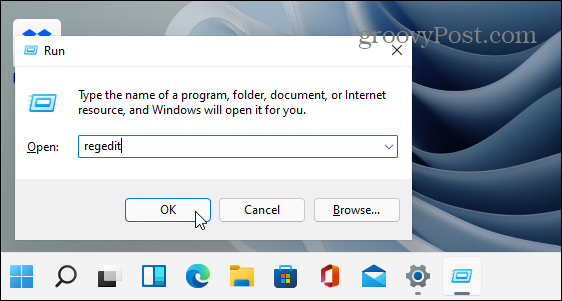
Cuando se abra el Editor del registro, navegue hasta la siguiente ruta o puede copiarlo y pegarlo en el campo de dirección en la parte superior:
HKEY_CURRENT_USER \ Software \ Microsoft \ Windows \ CurrentVersion \ Explorer \ Advanced
- En el panel de la derecha, haga clic con el botón derecho en un área vacía y seleccione Nuevo> Valor DWORD (32 bits).
- A continuación, asigne a esa nueva palabra clave nombre:Start_ShowClassicMode.
- Haga doble clic en la clave que acaba de crear y dele la Datos de valor:1 y haga clic en OK.
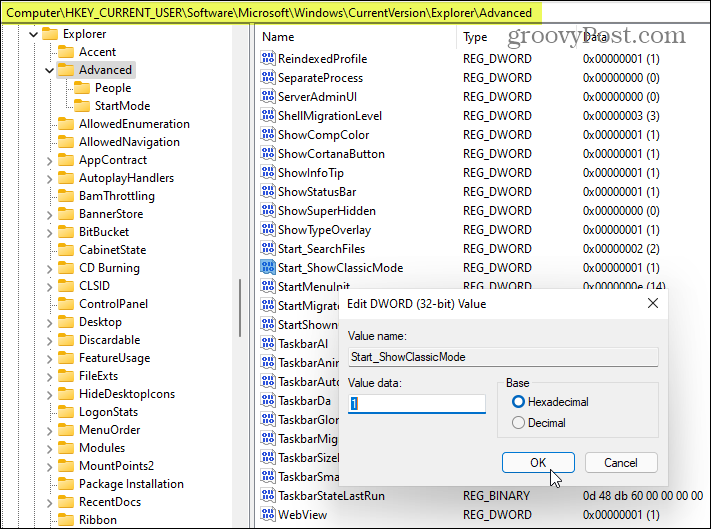
Eso es. Ahora reinicia tu sistema. Cuando regrese, haga clic en el botón Inicio y tendrá el menú Inicio de Windows 10 y no el moderno Windows 11.
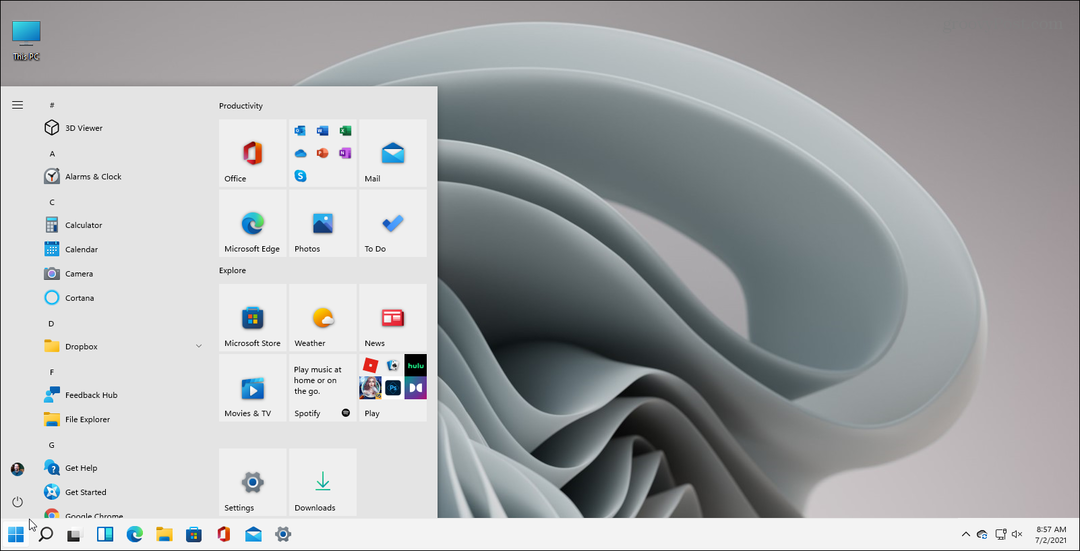
Este es un vistazo al menú Inicio clásico de Windows 10 con mosaicos activos que se ejecutan en Windows 11.
Si desea volver al nuevo y moderno menú Inicio, puede hacerlo. Vuelva al Registro y elimine la nueva clave que creó o cambie su valor a 0 y reinicie su sistema nuevamente.
El motivo por el que alguien querría recuperar el inicio clásico de Windows 10 varía. Es posible que esté acostumbrado y realmente quiera los mosaicos en vivo. Los usuarios de Windows no son los más aficionados al cambio. Y aunque el nuevo menú Inicio es más elegante y más limpio, es posible que desee que las cosas sean como estaban. Cualquiera sea el motivo, ahora sabe cómo recuperarlos y tiene algo que le resulte más familiar.
También puede haber notado que el menú Inicio está en el lado izquierdo de la barra de tareas en estas tomas. Puedes poner el Menú de inicio en la esquina izquierda de la pantalla en Windows 11, también.
Cómo borrar la caché, las cookies y el historial de navegación de Google Chrome
Chrome hace un excelente trabajo al almacenar su historial de navegación, caché y cookies para optimizar el rendimiento de su navegador en línea. El suyo es cómo ...
Coincidencia de precios en la tienda: cómo obtener precios en línea mientras compra en la tienda
Comprar en la tienda no significa que deba pagar precios más altos. Gracias a las garantías de igualación de precios, puede obtener descuentos en línea mientras compra en ...
Cómo regalar una suscripción a Disney Plus con una tarjeta de regalo digital
Si ha estado disfrutando de Disney Plus y desea compartirlo con otros, aquí le mostramos cómo comprar una suscripción de regalo de Disney + por ...
Su guía para compartir documentos en Documentos, Hojas de cálculo y Presentaciones de Google
Puede colaborar fácilmente con las aplicaciones web de Google. Aquí está su guía para compartir en Documentos, Hojas de cálculo y Presentaciones de Google con los permisos ...